安全处理
您的数据在静止时(AES-256)和传输时(TLS 1.2+)都经过加密。
快速完成工作
在几秒钟内处理您的文件 - 节省时间来处理更重要的任务。
在任何平台上工作
在每台设备上使用 Xodo 工具。 Windows、Mac、Linux、Android、iOS。
如何在线填写 PDF按照以下步骤使用 Xodo 填写 PDF:
1.
在我们的免费在线 PDF 填充工具中选择您的 PDF。
2.
使用可用的工具填写并签署您的 PDF 文件。
3.
将填写好的 PDF 下载到您的设备。
想要离线管理PDF表单吗?离线填写、编辑和创建 PDF 表单,使用 Xodo PDF Studio - 试试我们的桌面 PDF 编辑器,适用于 Windows、Mac 和 Linux。
免费下载PDF 表格常见问题解答为什么我无法填写 PDF?您无法填写 PDF 的原因可能有多种:
1. 您有一个不可编辑的扫描 PDF。
2. 您的 PDF 查看器或浏览器不支持可填写的表单字段。
3. 应用安全设置来防止填写表格。
4. 生成的 PDF 没有交互式表单字段。
如需在线填写交互式 PDF 表单的简单方法,请尝试 Xodo。我们的在线 PDF Filler 允许您快速填写和签署大多数 PDF 文件。轻松插入文本、添加复选标记和插入签名来完成您的 PDF 文档。如何在线填写 PDF 表格?使用 Xodo PDF Filler 在线快速填写 PDF 表单。
只需在我们的在线 PDF Filler 中选择您的 PDF 表单,然后使用可用的编辑工具添加文本、勾选所需的复选框并免费插入您的电子签名。如何在 Mac 上填写 PDF 表单?您可以使用预览在 Mac 上轻松填写 PDF 表单。操作方法如下:
1. 在预览中打开 PDF 表单。
2. 单击表单中的字段,然后键入文本。如果不允许您直接在表单中键入内容,您可以添加文本框。
3. 单击“保存”以保存已填写的 PDF 表单。
您还可以使用 Xodo 在 Mac 上无缝填写交互式 PDF 表单。Xodo 的 PDF 表单填充器允许您添加文本、复选标记、签名等。此外,Xodo 还提供 30 多种其他工具,如 PDF OCR、编辑、合并等,用于在线编辑和管理文档。如何在iPhone上填写PDF?您可以使用“文件”和“iBooks”等内置应用程序,或使用“Xodo”等 PDF 填充应用程序在 iPhone 上填写 PDF。
如果 PDF 存储在“文件”应用程序中,请打开该文件,点击“标记”图标(类似钢笔),然后使用“文本”工具添加文本。
如果 PDF 位于 iBooks 中,请点击页面中心以显示菜单,选择“标记”图标,然后使用“文本”工具输入您的信息。
使用 Xodo iOS 应用程序可以更方便地在 iPhone 上填写 PDF。该应用程序允许您在旅途中填写表格、使用电子签名签署 PDF 文件、为文档添加注释等。